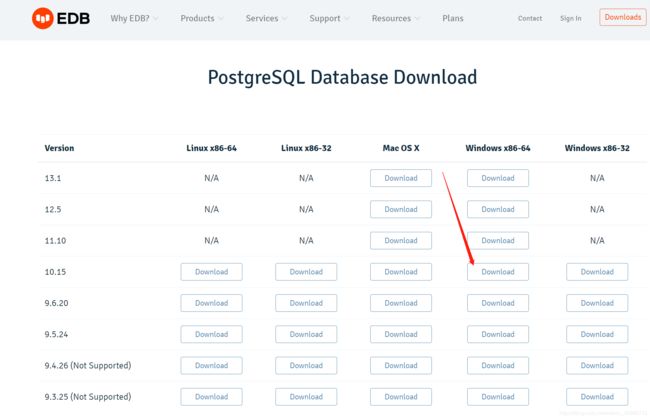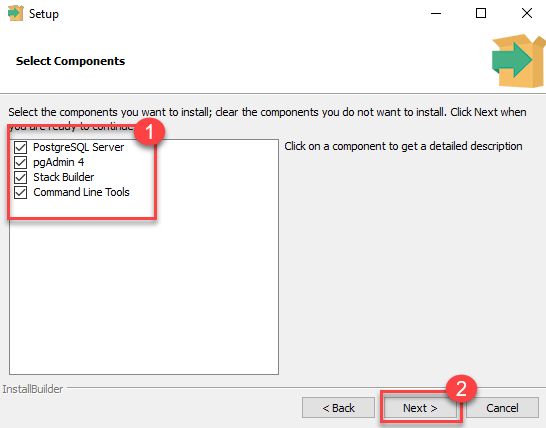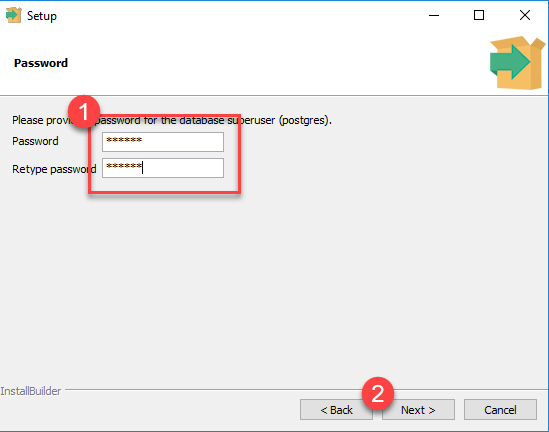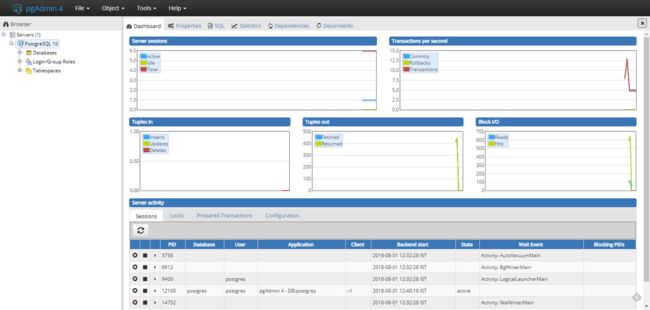windoes 10 安装PostgresSQL数据库简单教程
PostgresSQL(简称PG)库安装文档
-
安装包下载
到官网下载对应版本windows安装包 pgsql下载地址
-
安装步骤
安装postgresql到纯英文路径,默认即可。
这里可以选择是否勾选 pgAdmin 4
pgAdmin是一个用于管理和操作 PostgreSQL 数据库的开源图形化界面工具。它提供了许多功能和工具,使用户可以方便地管理数据库、执行查询、导入导出数据、创建表和视图等。
以下是一些pgAdmin的主要特点:
-
可视化管理:pgAdmin提供直观且易于使用的图形化界面,使用户能够轻松管理和监控PostgreSQL数据库。
-
对象浏览器:通过对象浏览器,用户可以查看数据库中的所有对象(如表、视图、函数、触发器等),并对其进行编辑和管理。
-
查询工具:pgAdmin提供强大的查询工具,支持SQL查询的编写、运行和调试。它还提供自动完成、语法高亮和查询历史记录等功能。
-
数据导入导出:pgAdmin允许用户从多种格式(如CSV、Excel)导入数据到数据库,并支持将数据库中的数据导出为不同的文件格式。
-
服务器监控:pgAdmin提供实时的服务器监控功能,显示数据库服务器的性能指标、连接状态和查询活动,帮助用户监视和优化数据库性能。
-
用户权限管理:pgAdmin允许管理员管理数据库用户和角色,并配置精细的权限控制,以确保数据库安全性。
-
扩展插件支持:pgAdmin支持扩展插件,可以根据需要添加额外的功能和工具。
pgAdmin是一个跨平台的工具,支持在Windows、Mac和Linux等操作系统上运行。它是一个开源项目,提供了免费且经过广泛测试的解决方案来管理PostgreSQL数据库。
如果你使用PostgreSQL作为数据库,并希望通过图形化界面进行管理和操作,pgAdmin是一个强大而实用的工具选择。
密码设置为:postgres(或者其他)
打开 pgAdmin 4
pgAdmin 主页如下
点击左侧的 Servers > Postgre SQL 10
输入密码,点击 OK 即可
控制面板如下
-
环境配置
安装完成后修改PG库允许外网访问,需要修改data目录下的pg_hba.conf和postgresql.conf
1.修改pg_hba.conf文件,配置用户的访问权限(#开头的行是注释内容):
# TYPE DATABASE USER CIDR-ADDRESS METHOD
# "local" is for Unix domain socket connections only
local all all trust
# IPv4 local connections:
host all all 127.0.0.1/32 trust
host all all 192.168.1.0/24 md5
host all all 0.0.0.0/0 md5
# IPv6 local connections:
host all all ::1/128 trust
其中,第7条是新添加的内容,表示允许网段192.168.1.0上的所有主机使用所有合法的数据库用户名访问数据库,并提供加密的密码验证。
其中,第8条是新添加的内容,表示允许所有主机使用所有合法的数据库用户名访问数据库,并提供加密的密码验证。
其中,数字24是子网掩码,表示允许192.168.1.0--192.168.1.255的计算机访问!
2.修改postgresql.conf文件,将数据库服务器的监听模式修改为监听所有主机发出的连接请求。
定位到#listen_addresses=’localhost’。PostgreSQL安装完成后,默认是只接受来在本机localhost的连接请求。
将行开头都#去掉,将行内容修改为listen_addresses=’*'来允许数据库服务器监听来自任何主机的连接请求
-
添加插件(选择安装,非必要)
使用paAdmin4连接PostgreSQL,并执行以下语句,在新的空间数据库里添加空间扩展:
CREATE EXTENSION postgis;
CREATE EXTENSION pgrouting;
CREATE EXTENSION postgis_topology;
CREATE EXTENSION fuzzystrmatch;
CREATE EXTENSION postgis_tiger_geocoder;
CREATE EXTENSION address_standardizer;
create extension "uuid-ossp";